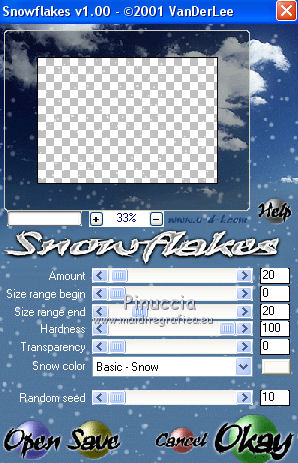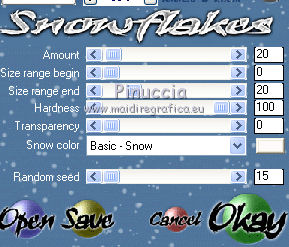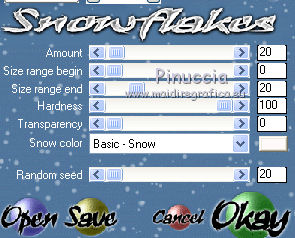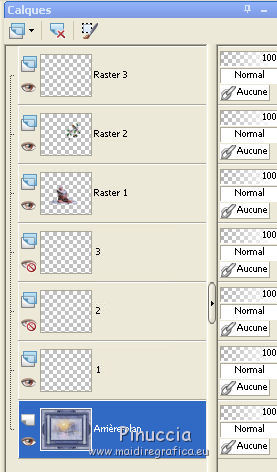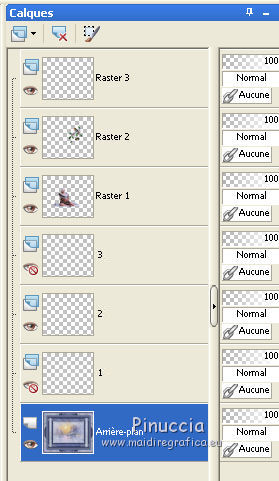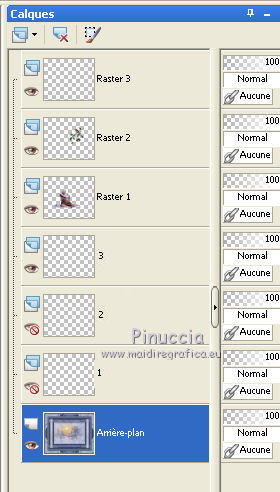|
WINTER POSTCARD


Merci Aura pour l'invitation à traduire tes tutoriels.

Le tutoriel a été traduit avec PSPX2, mais il peut également être exécuté avec les autres versions.
Suivant la version utilisée, vous pouvez obtenir des résultats différents.
Depuis la version X4, la fonction Image>Miroir a été remplacée par Image>Renverser horizontalement,
et Image>Renverser avec Image>Renverser verticalement.
Dans les versions X5 et X6, les fonctions ont été améliorées par la mise à disposition du menu Objets.
Avec la nouvelle version X7 nous avons encore Miroir et Renverser, mais avec nouvelles différences.
Consulter, si vouz voulez, mes notes ici
Certaines dénominations ont changées entre les versions de PSP.
Les plus frequentes différences:

 Vos versions Vos versions
Nécessaire pour réaliser ce tutoriel:
Matériel ici
Merci pour les tubes Cal, Talanat et TReagen; pour les masques Gabry et Lila.
ici vous trouvez les liens des sites des créateurs du matériel utilisé dans les tutoriels
Modules Externes
consulter, si nécessaire, ma section de filtre ici
Filters Unlimited 2.0 ici
Plugins AB 01 - Grainy Mods, Warping Sign (à importer dans Unlimited) ici
FM Tile Tools - Blend Emboss ici
Alien Skin Eye Candy 5 Impact - Extrude, Glass ici
VDL Adrenaline - Snowflakes ici
Animation shop ici

N'hésitez pas à changer le mode mélange des calques et leur opacité selon les couleurs utilisées.
Dans les plus récentes versions de PSP, vous ne trouvez pas le dégradé d'avant plan/arrière plan ou Corel_06_029.
Vous pouvez utiliser le dégradé des versions antérieures.
Ici le dossier Dégradés de CorelX.
Ouvrir les masques dans PSP et les minimiser avec le reste du matériel.
1. Ouvrir une nouvelle image transparente 900 x 700 pixels.
Choisir deux couleurs de votre paysage.
Placer en avant plan la couleur claire
et en arrière plan la couleur foncée.
Pour moi
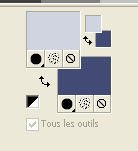
Oréparer en avant plan un dégradé de premier plan/arrière plan, style Radial.
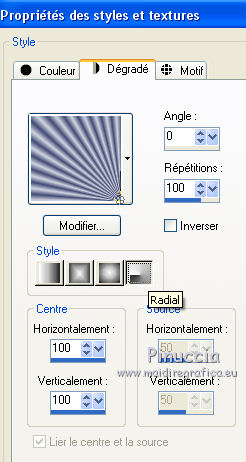
Remplir  l'image transparente du dégradé. l'image transparente du dégradé.
2. Réglage>Flou>Flou gaussien - rayon 20.

3. Sélections>Sélectionner tout.
Ouvrir le misted du paysage et Édition>Copier.
Revenir sur votre travail et Édition>Coller dans la sélection.
Sélections>Désélectionner tout.
4. Effets>Modules Externes>Filters Unlimited 2.0 - Plugins AB 01 - Grainy Mods
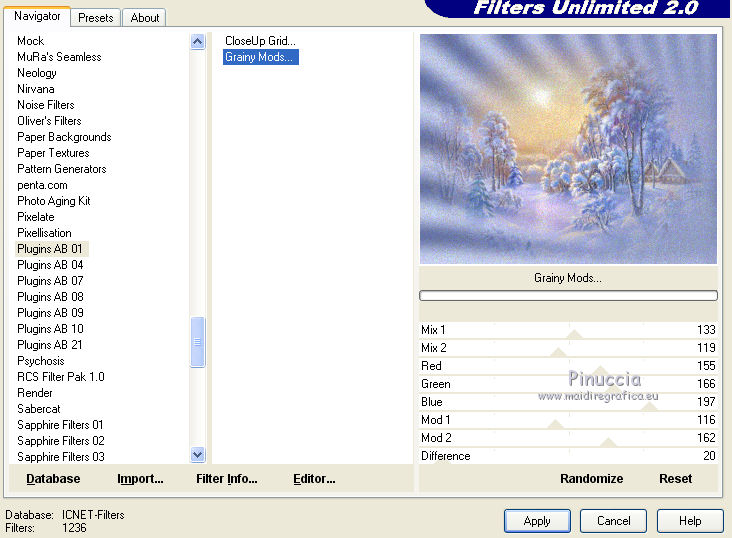
5. Calques>Nouveau calque raster.
Placer en avant plan la couleur.
Remplir  le calque avec la couleur d'avant plan. le calque avec la couleur d'avant plan.
Calques>Nouveau calque de masque>A partir d'une image.
Ouvrir le menu deroulant sous la fenêtre d'origine et vous verrez la liste des images ouvertes.
Sélectionner le masque masquelila8

Calques>Fusionner>Fusionner le groupe.
Réglage>Netteté>Netteté - 2 fois.
6. Calques>Nouveau calque raster.
Remplir  avec la couleur d'arrière plan. avec la couleur d'arrière plan.
Calques>Nouveau calque de masque>A partir d'une image.
Ouvrir le menu deroulant sous la fenêtre d'origine
et sélectionner le masque 0012 Gabry.

Calques>Fusionner>Fusionner le groupe.
7. Effets>Modules Externes>FM Tile Tools - Blend Emboss, par défaut - 3 fois

8. Activer l'outil Sélection  , rectangle, , rectangle,
et sélectionner le rectangle intérieur.

Calques>Nouveau calque raster.
Édition>Coller dans la sélection (le misted est toujours en mémoire).
Sélections>Désélectionner tout.
9. Vous positionner sur le calque du deuxième masque (Gabry 002).
Sélectionner  le rectangle à gauche. le rectangle à gauche.
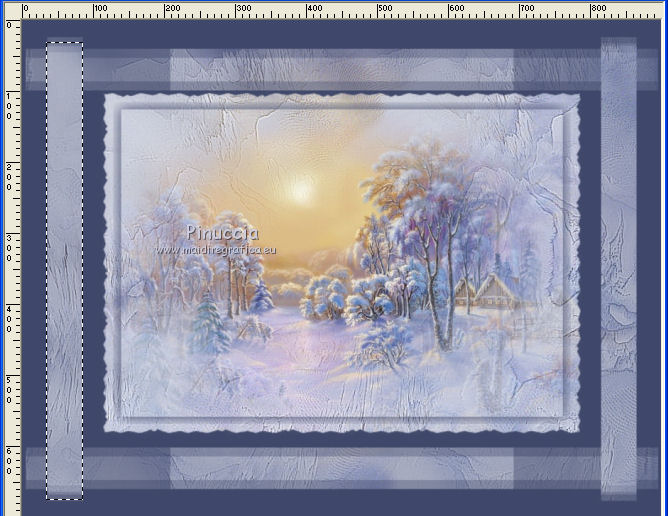
Sélections>Transformer la sélection en calque.
Calques>Nouveau calque raster.
Remplir  avec la couleur d'avant plan. avec la couleur d'avant plan.
10. Effets>Modules Externes>Filters Unlimited 2.0 - Plugin AB 01 - Warping Sign, par défaut.
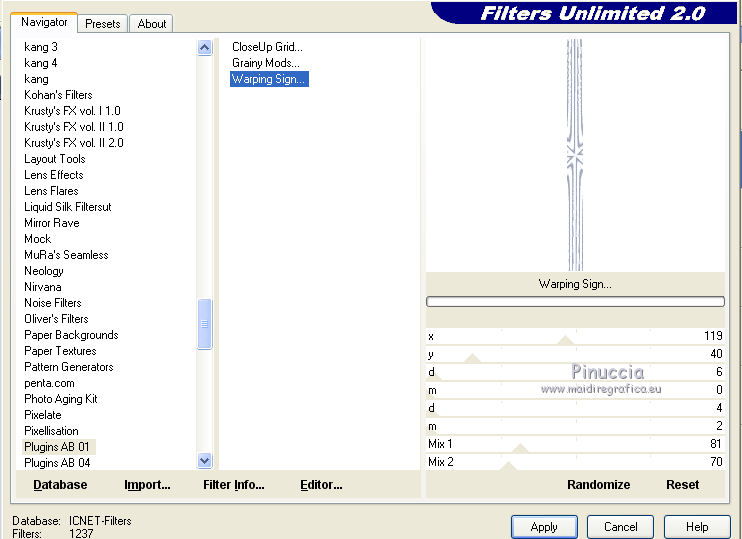
11. Effets>Modules Externes>Alien Skin Eye Candy 5 Impact - Extrude.
Sélectionner le preset Small Offset, 30 Degrees et ok.
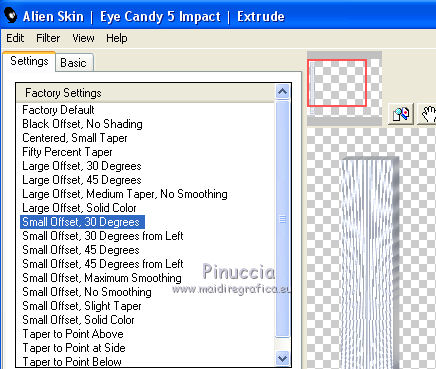
Effets>Modules Externes>Alien Skin Eye Candy 5 Impact - Glass.
Sélectionner le preset Clear with Reflection et ok.
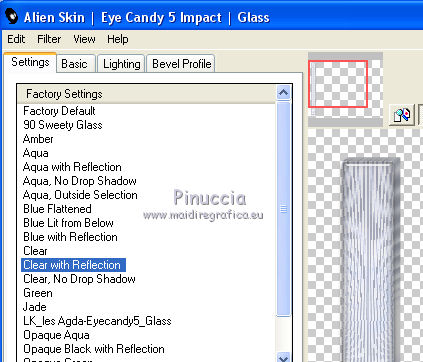
Sélections>Désélectionner tout.
Calques>Fusionner>Fusionner le calque de dessous.
12. Calques>Dupliquer.
Image>Miroir.
Calques>Fusionner>Fusionner le calque de dessous.
Placer le calque en mode Lumière dure et réduire l'opacité à 70.
13. Effets>Effets 3D>Ombre portée.

14. Vous positionner à nouveau sur le calque du deuxième masque (Gabry 002).
Sélectionner  le rectangle en bas. le rectangle en bas.

Sélections>Transformer la sélection en calque.
Calques>Nouveau calque raster.
Remplir  avec la couleur d'arrière plan. avec la couleur d'arrière plan.
Effets>Modules Externes>Filters Unlimited 2.0 - Plugins AB 01 - Warping Sign, comme précédemment.
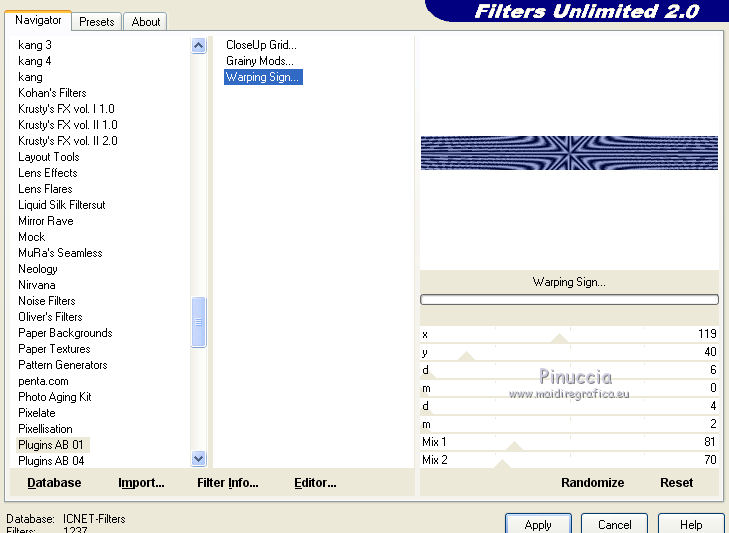
Effets>Modules Externes>Alien Skin Eye Candy 5 Impact - Extrude, comme précédemment.
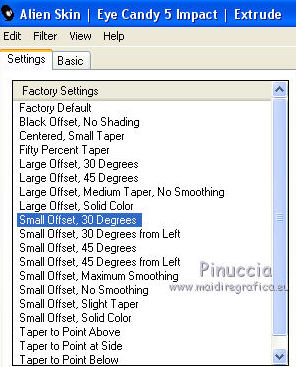
Effets>Modules Externes>Alien Skin Eye Candy 5 Impact - Glass, comme précédemment.
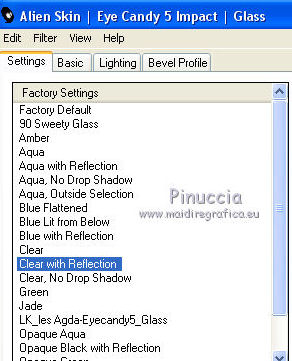
Sélections>Désélectionner tout.
Calques>Fusionner>Fusionner le calque de dessous.
15. Calques>Dupliquer.
Image>Renverser.
Calques>Fusionner>Fusionner le calque de dessous.
Placer le calque en mode Lumière dure et réduire l'opacité à 70.
Effets>Effets 3D>Ombre portée, comme précédemment.

16. Image>Ajouter des bordures, 5 pixels, symétrique, couleur claire.
Image>Ajouter des bordures, 20 pixels, symétrique, couleur foncée.
Image>Ajouter des bordures, 5 pixels, symétrique, couleur claire.
Image>Ajouter des bordures, 40 pixels, symétrique, couleur blanche.
17. Activer l'outil Baguette magique 
et cliquer sur le bord blanc pour le sélectionner.
Effets>Effets de réflexion>Kaléïdoscope.
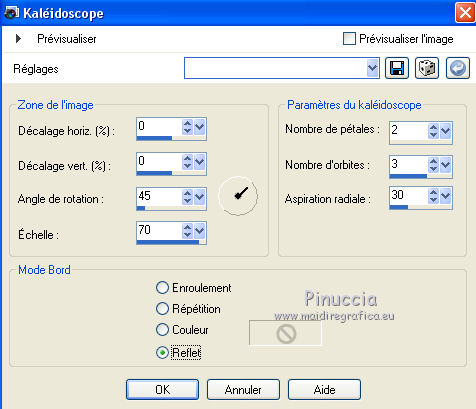
Effets>Modules Externes>FM Tile Tools - Blend Emboss, par défaut, 2 fois.
Sélections>Inverser.
Effets>Effets 3D>Ombre portée, comme précédemment.
18. Image>Ajouter des bordures, 5 pixels, symétrique, couleur claire.
Image>Ajouter des bordures, 20 pixels, symétrique, couleur foncée.
Image>Ajouter des bordures, 5 pixels, symétrique, couleur claire.
Sélections>Désélectionner tout.
19. Ouvrir le tube de la femme et Édition>Copier.
Revenir sur votre travail et Édition>Coller comme nouveau calque.
Image>Redimensionner, à 60%, redimensionner tous les calques décoché.
Positionner  bien le tube. bien le tube.
Effets>Effets 3D>Ombre portée, à choix.
20. Ouvrir le tube de l'oiseau et Édition>Copier.
Revenir sur votre travail et Édition>Coller comme nouveau calque.
Image>Redimensionner, à 60%, redimensionner tous les calques décoché.
Positionner  bien le tube. bien le tube.
Effets>Effets 3D>Ombre portée, à choix.
21. Image>Redimensionner, à 950 pixels de largeur, redimensionner tous les calques coché.
Signer votre travail sur un nouveau calque.
Calques>Fusionner>Tous et enregistrer en jpg.
22.Animation
Si vous voulez réaliser l'animation:
ne pas fermer les calques si vous voulez la neige sous les tubes;
Activer l'outil Sélection 
et sélectionner le rectangle intérieur.

Calques>Nouveau calque raster - 3 fois
et renommé les calques 1, 2 et 3.
Vous positionner sur le calque 1
Effets>Modules Externes>VDL Adrenaline - Snowflakes,
ou VanDerLee - Snowflakes (le résultat ne change pas)
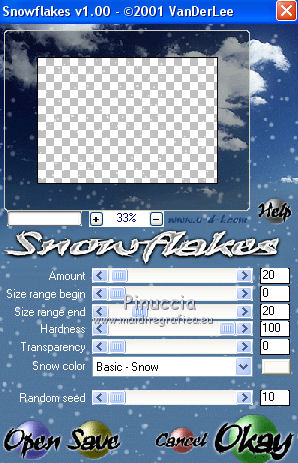
Vous positionner sur le calque 2.
Répéter Effets>Modules Externes>VDL Adrenaline - Snowflakes, Random Seed 15
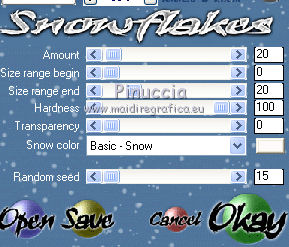
Vous positionner sur le calque 3
Répéter Effets>Modules Externes>VDL Adrenaline - Snowflakes, Random Seed 20
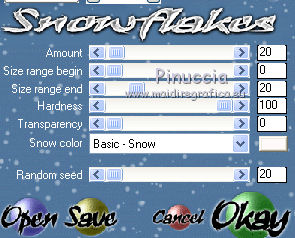
Fermer les calques 2 et 3
À gauche si vous voulez la neige sous les tubes
à droite si vous voulez la neige sur les tubes
 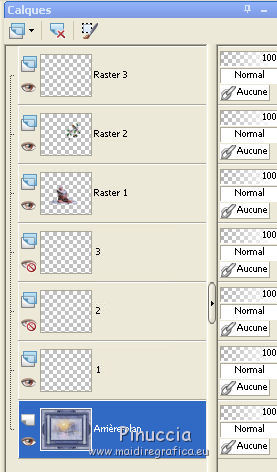
Édition>Copie Spéciale>Copier avec fusion.
Ouvrir Animation Shop et Édition>Coller>Coller comme nouvelle animation.
Revenir sur Psp.
Fermer le calque 1 et ouvrir le calque 2.
 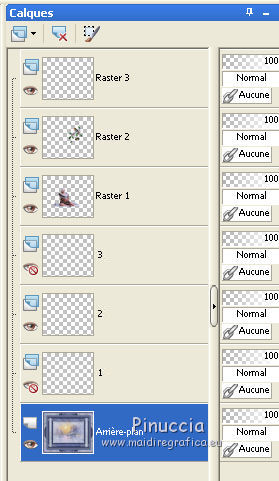
Édition>Copie Spéciale>Copier avec fusion.
Sur Animation Shop: Édition>Coller>Coller après l'image active.
Sur PSP.
Fermer le calque 2 et ouvrir le calque 3
 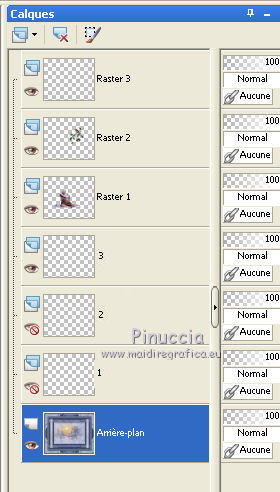
Édition>Copie Spéciale>Copier avec fusion.
Sur Animation Shop: Édition>Coller>Coller après l'image active.
Contrôler le résultat en cliquant sur Visualiser 
(garder la durée à 10, ou changer à votre convenance)
et enregistrer en gif.
Version avec tubes de Elaine, VM et Wieske

Version avec tubes de Riet

Version avec un tube non signé et un tube de Wieske (le paysage est à moi)

Version avec la neige sur les tubes

Version non animée


Vous pouvez m'écrire pour n'importe quel problème, ou doute, ou si vous trouvez un link modifié,
ou seulement pour me dire que ce tutoriel vous a plu.
22 Novembre 2020
|







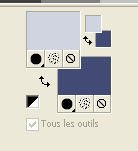
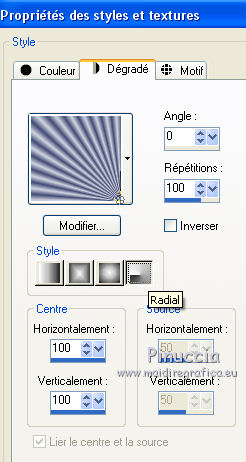
 l'image transparente du dégradé.
l'image transparente du dégradé.
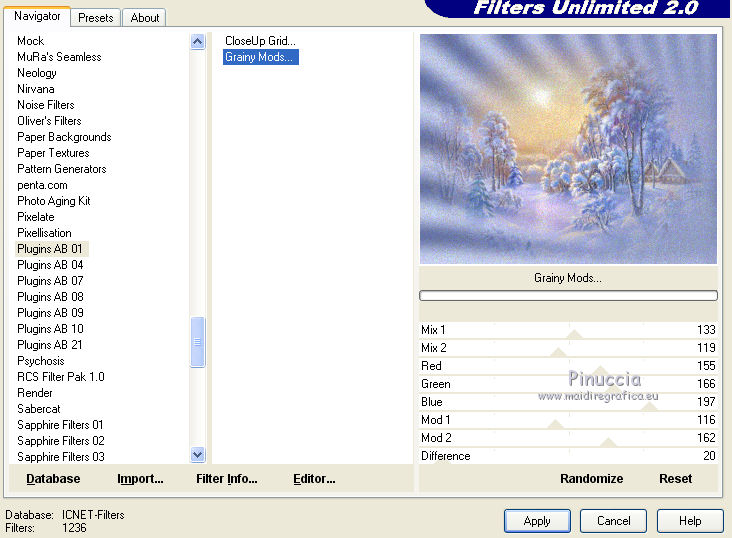



 , rectangle,
, rectangle,
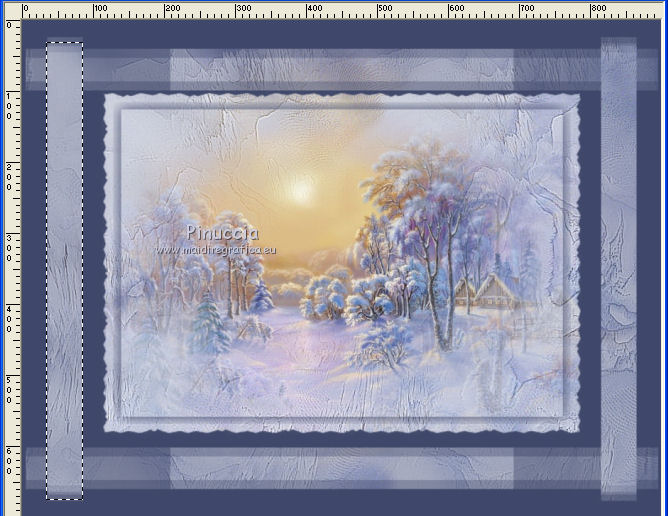
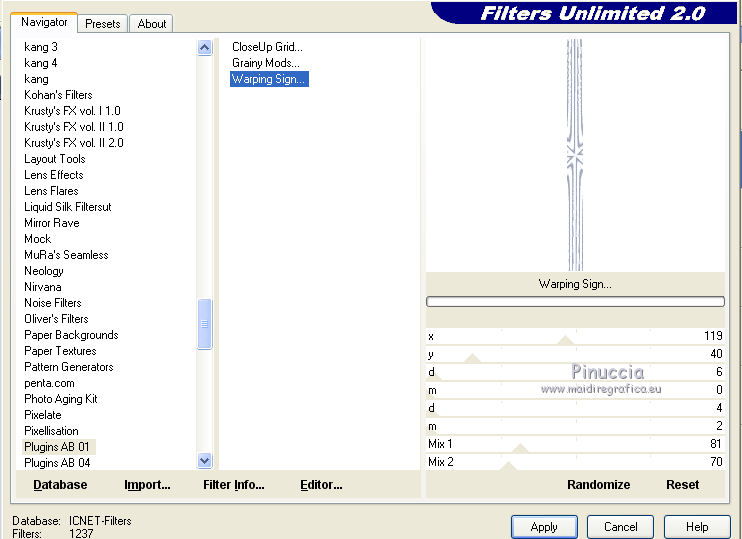
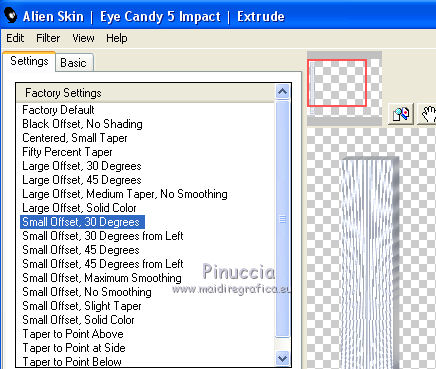
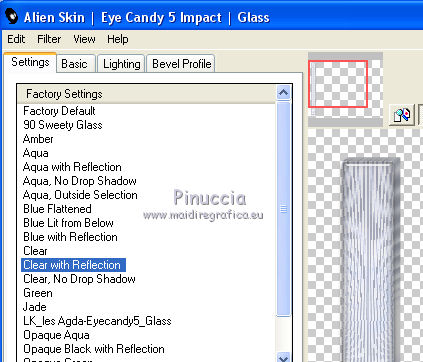


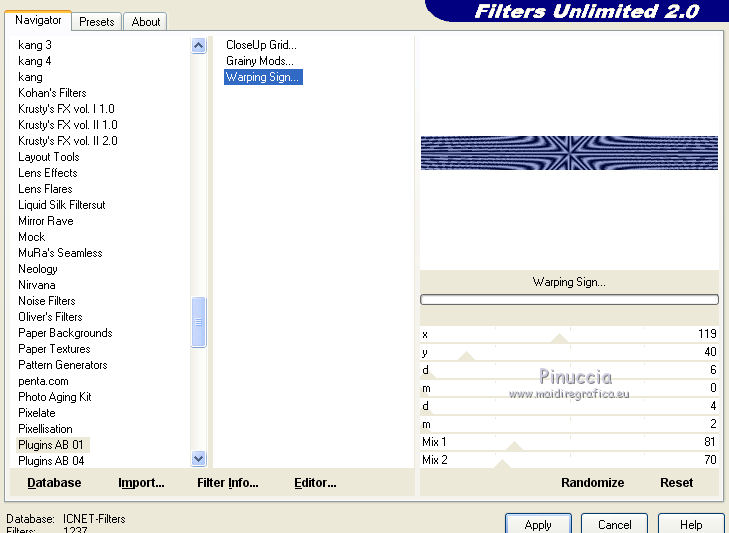
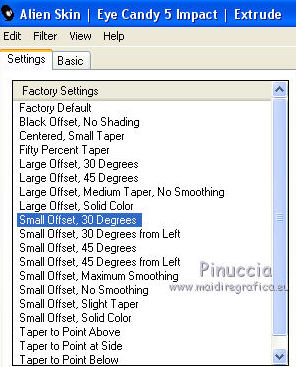
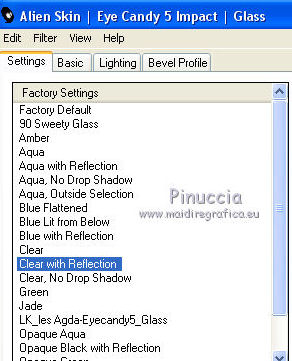

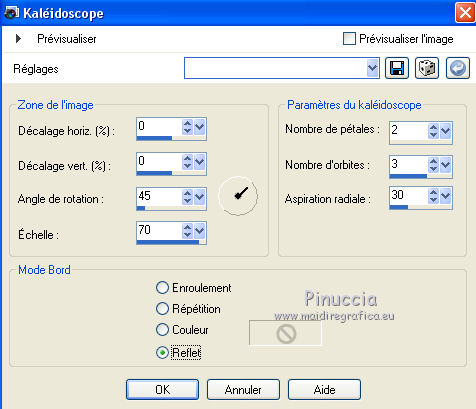
 bien le tube.
bien le tube.